桌面上我的电脑图标不见了怎么办
- 分类:教程 回答于: 2015年07月06日 00:00:00
摘要:无论是XP还是win7系统都会出现我的电脑图标没了这种情况,那么遇到我的电脑图标不见了我们应该怎么办呢?小编为大家带来XP、win7win7我的电脑图标没了的解决方法。
使用其他软件电脑重装后,有时候会出现桌面的“我的电脑”图标没了的异常情况,我们应该怎么将其重新恢复显示出来呢?下面小编就XP和win7两种不同系统的不同解决方法来这些问题。
首先先来介绍XP系统的解决方法
在桌面空白处右击----->点“属性”,再选择“桌面”选项卡。再点击“自定义桌面”按钮,然后“我的电脑”勾选上点击确定按钮即可。
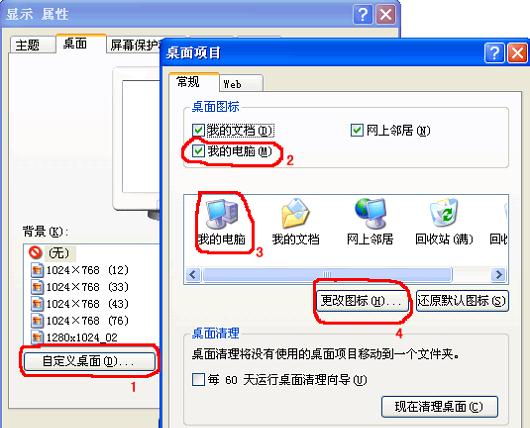
Xp的找不到我的电脑图标的问题就解决了,这里顺便教一下大家,更改系统默认的图标来打造属于自己DIY的电脑桌面,选择图标然后点击“更改图标”就可以了。
Win7系统 的找不到我的电脑图标的解决方法和XP系统 有所不同,因为在Win7系统里,“我的电脑”图标显示的是“计算机”。
Win7系统的方法比XP系统略为复杂一点,首先点击菜单打开控制面板,在“控制面板”里点击“外观和个性化”,然后点击“更改主题”,接下来的做法就和XP差不多了,将“计算机”前面的勾选上就可以。
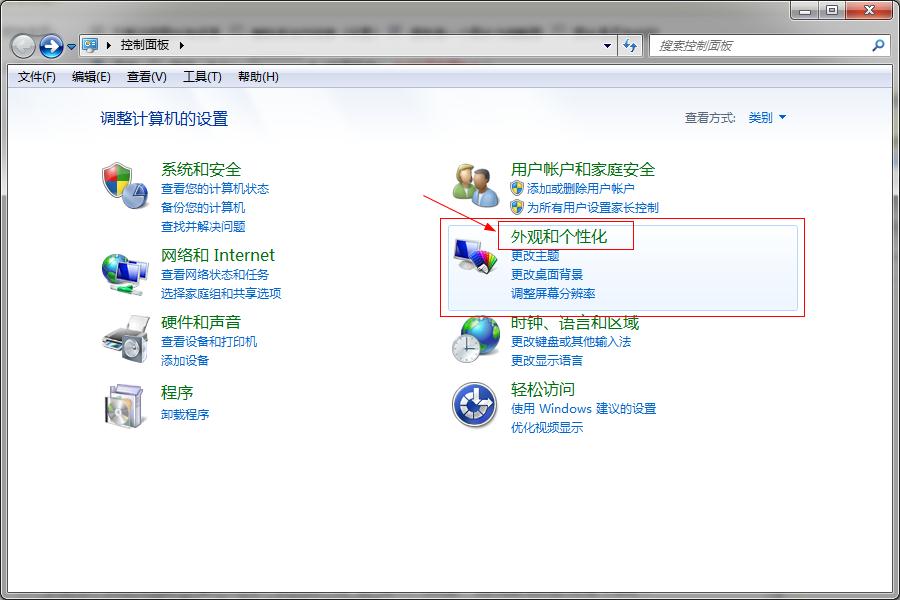
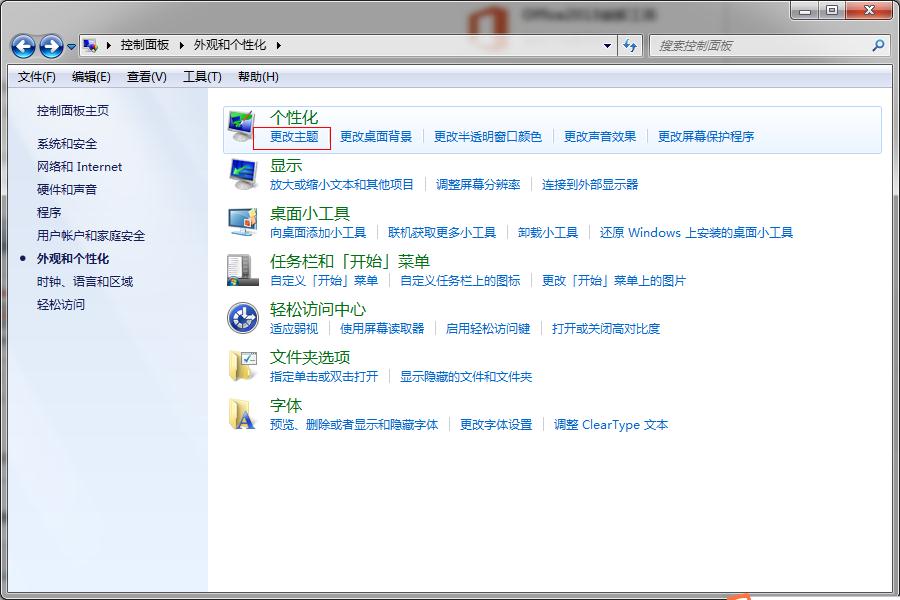
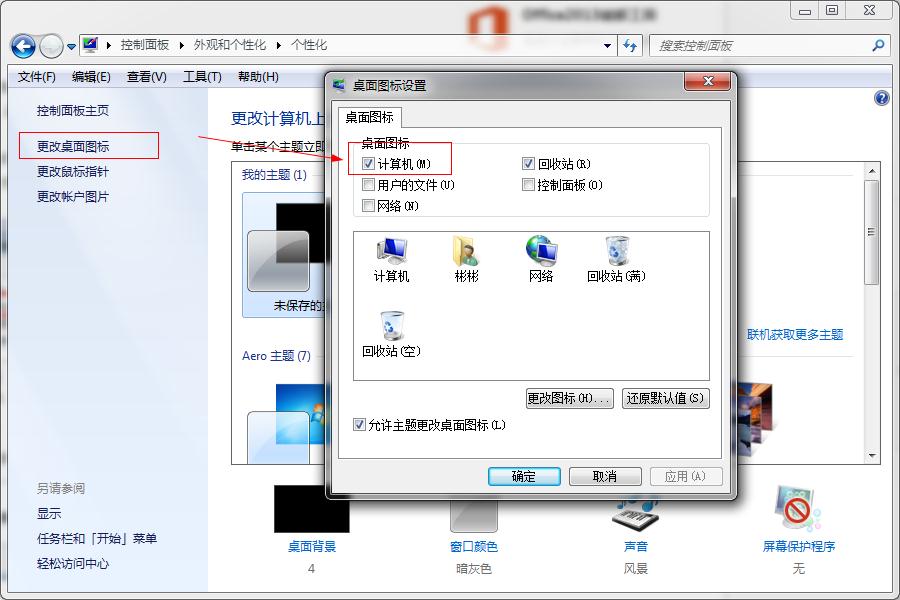
桌面上我的电脑图标不见了的教程到这里就结束了,找到了我的电脑图标然后就赶紧去打造属于自己的DIY桌面电脑图标吧!
 有用
26
有用
26


 小白系统
小白系统


 1000
1000 1000
1000 1000
1000 1000
1000 1000
1000 1000
1000 1000
1000 1000
1000 1000
1000 1000
1000猜您喜欢
- win7笔记本系统重装步骤2016/12/05
- 图文演示无盘安装win10系统教程..2021/03/31
- 2022年最新笔记本cpu核显性能排行天梯..2022/01/08
- 简述小白装机系统怎么用2023/04/29
- 双系统卸载,小编教你双系统如何卸载其..2018/09/19
- 详解台式机重装电脑系统多少钱以及如..2023/03/15
相关推荐
- 笔记本电脑开不了机黑屏怎么办..2022/07/31
- 怎么使用小白一键重装系统..2021/12/10
- 深度系统win764位安装教程2016/11/14
- 硬盘安装的详细图文教程2021/04/15
- 电脑如何格式化重装系统2022/12/15
- 大白菜重装系统教程图解2022/08/19

















